Εύκολος και γρήγορος οδηγός root για Android

Αφού κάνετε root το τηλέφωνό σας Android, έχετε πλήρη πρόσβαση στο σύστημα και μπορείτε να εκτελέσετε πολλούς τύπους εφαρμογών που απαιτούν πρόσβαση root.
Όταν το YouTube Picture-in-Picture δεν λειτουργεί, δεν μπορείτε να κάνετε πολλές εργασίες. Δεν μπορείτε να διαβάσετε τις σημειώσεις σας και να συνεχίσετε να παρακολουθείτε αυτό το βίντεο στο YouTube ταυτόχρονα. Το να μην μπορείτε να χρησιμοποιήσετε τη δυνατότητα μπορεί να είναι απογοητευτικό. Εάν βρίσκεστε στις ΗΠΑ, δεν θα χρειαστείτε μια συνδρομή Premium για να χρησιμοποιήσετε τη λειτουργία "εικόνα σε εικόνα", αλλά όλοι οι χρήστες που θέλουν να χρησιμοποιήσουν τη δυνατότητα εκτός των ΗΠΑ θα τη χρειαστούν. Τα καλά νέα είναι ότι υπάρχουν διάφορες συμβουλές που μπορείτε να δοκιμάσετε και να διορθώσετε το πρόβλημα. Συνεχίστε να διαβάζετε για συμβουλές φιλικές προς τους αρχάριους για να προσπαθήσετε να επαναφέρετε τη λειτουργία σε λειτουργία.
Πώς να διορθώσετε το Picture-in-Picture που δεν λειτουργεί στο Android
Οι παρακάτω συμβουλές είναι απλές και μπορεί να είναι πολύ αποτελεσματικές. Μπορείτε να ξεκινήσετε επανεκκινώντας τη συσκευή σας Android. Η επανεκκίνηση μιας συσκευής μπορεί να διορθώσει διαφορετικά προβλήματα, δίνοντας στις εφαρμογές μια νέα αρχή. Εάν αυτό δεν λειτουργεί, μπορείτε επίσης να δοκιμάσετε να ενημερώσετε την εφαρμογή.
Για να ελέγξετε εάν υπάρχουν εκκρεμείς ενημερώσεις για το YouTube, ανοίξτε το Google Play και πατήστε στην εικόνα του προφίλ σας . Πατήστε Διαχείριση εφαρμογών και συσκευής . Η δεύτερη επιλογή θα είναι η επιλογή Διαθέσιμες ενημερώσεις και θα δείτε εάν έχετε εκκρεμείς ενημερώσεις και πόσες.
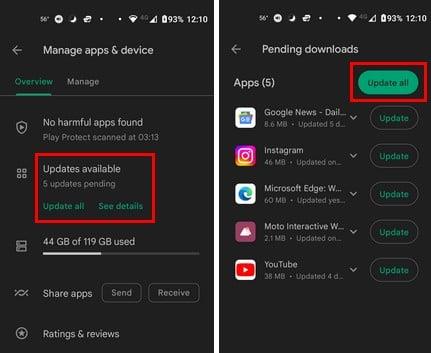
Έλεγχος για εκκρεμείς ενημερώσεις Android
Χρησιμοποιήστε τον σωστό λογαριασμό YouTube για να διορθώσετε το Picture-in-Picture που δεν λειτουργεί στο Android;
Εάν έχετε περισσότερους από έναν λογαριασμούς Google, μπορείτε εύκολα να ξεχάσετε να επιστρέψετε στον λογαριασμό όπου έχετε τη συνδρομή Premium. Μπορείτε να καταλάβετε ποιον λογαριασμό χρησιμοποιείτε από την εικόνα προφίλ. Αλλά αν χρειάζεστε βοήθεια για να θυμάστε ποια εικόνα προφίλ είναι για τον λογαριασμό Premium, δείτε πώς να το ελέγξετε. Ανοίξτε την εφαρμογή YouTube: πατήστε στην εικόνα προφίλ. Πατήστε στο σημείο που βλέπετε το όνομα και το όνομα χρήστη σας. Στο επάνω μέρος, θα δείτε τον λογαριασμό που χρησιμοποιείτε αυτήν τη στιγμή και στο κάτω μέρος, τους άλλους λογαριασμούς που έχετε προσθέσει. Πατήστε στον λογαριασμό Premium και ξεκινήστε να απολαμβάνετε τη φωτογραφία σε εικόνα.
Είναι ενεργοποιημένο το Picture-in-Picture στη συσκευή σας Android;
Εάν η λειτουργία Picture-in-Picture είναι απενεργοποιημένη στη συσκευή σας Android, αυτό θα μπορούσε να εξηγήσει γιατί η λειτουργία δεν λειτουργεί. Μπορείτε να ελέγξετε αν είναι ενεργοποιημένο μεταβαίνοντας στις Ρυθμίσεις > Εφαρμογές και ειδοποιήσεις > Εμφάνιση όλων των εφαρμογών X > YouTube > Για προχωρημένους > Εικόνα σε εικόνα > Εναλλαγή ενεργοποίησης .
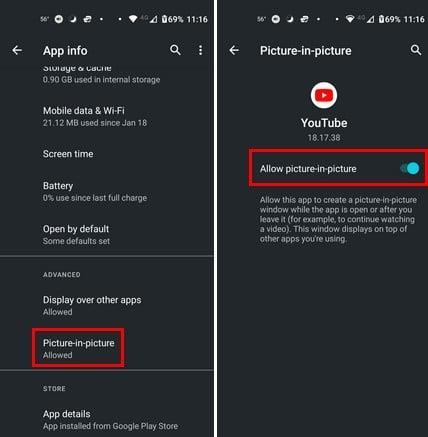
Ενεργοποίηση της λειτουργίας εικόνας σε εικόνα στο Android
Τώρα που γνωρίζετε τη δυνατότητα εικόνας σε εικόνα, δοκιμάστε να τη χρησιμοποιήσετε για να δείτε εάν το πρόβλημα έχει διορθωθεί.
Είναι ενεργοποιημένο το Picture-in-Picture στην εφαρμογή YouTube;
Μπορείτε επίσης να ενεργοποιήσετε τη λειτουργία εικόνα σε εικόνα στην εφαρμογή YouTube. Μόλις ανοίξει η εφαρμογή YouTube, πατήστε στην εικόνα του προφίλ σας και μεταβείτε στις Ρυθμίσεις. Στις Ρυθμίσεις , μεταβείτε στα Γενικά > Picture-in-Picture . Ενεργοποιήστε την επιλογή και είστε έτοιμοι.
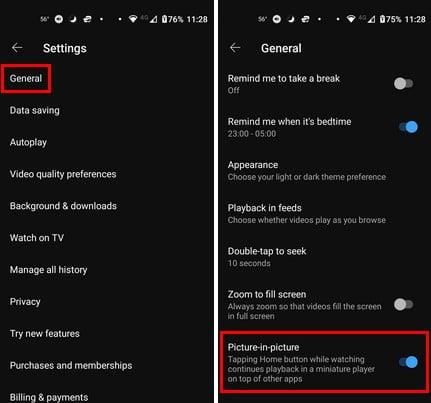
Ενεργοποιήστε την εφαρμογή pic-in pic YouTube για Android
Χρησιμοποιείτε προσαρμοσμένο πρόγραμμα εκκίνησης;
Ο λόγος που πρέπει να επιδιορθωθεί η εικόνα σε εικόνα είναι ότι μπορεί να υπάρχει πρόβλημα συμβατότητας. Μπορείτε να χρησιμοποιήσετε το stock launcher της συσκευής σας Android για να αποκλείσετε αυτήν την πιθανότητα. Για να επιστρέψετε στο stock launcher, μεταβείτε στις Ρυθμίσεις > Εφαρμογές και ειδοποιήσεις > Σύνθετες > Προεπιλεγμένες εφαρμογές > Αρχικές εφαρμογές > Επιλέξτε την προεπιλεγμένη εκκίνηση . Αφού κάνετε εναλλαγή, δοκιμάστε να χρησιμοποιήσετε τη λειτουργία pic-in-pic και αρχίστε να απολαμβάνετε τη λειτουργία.
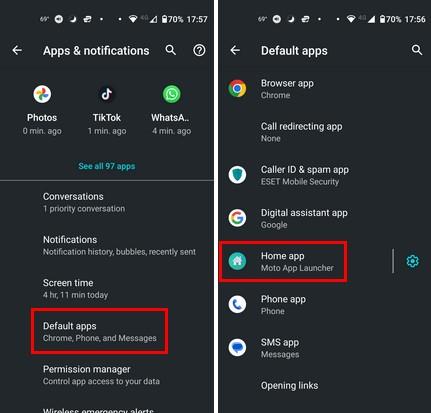
Προεπιλεγμένη επιλογή εφαρμογής στις ρυθμίσεις Android
Έχετε δοκιμάσει να καθαρίσετε την προσωρινή μνήμη του YouTube;
Όταν δεν έχετε εκκαθαρίσει την προσωρινή μνήμη για μια εφαρμογή για λίγο, αυτό μπορεί να προκαλέσει διαφορετικά προβλήματα. Για να αποκλείσετε αυτήν την πιθανότητα, ανοίξτε τις Ρυθμίσεις και πατήστε Εφαρμογές και ειδοποιήσεις > Εμφάνιση όλων των εφαρμογών X > YouTube > Αποθήκευση και προσωρινή μνήμη > Εκκαθάριση προσωρινής μνήμης .
Έχετε δοκιμάσει να απενεργοποιήσετε τη βελτιστοποίηση μπαταρίας;
Η προσπάθεια εξοικονόμησης όσο το δυνατόν περισσότερης ενέργειας μπαταρίας είναι κάτι που αντιμετωπίζουν όλοι οι χρήστες Android. Αλλά αν ενεργοποιήσετε τη βελτιστοποίηση μπαταρίας για να διορθώσετε τη λειτουργία Picture-in-Picture που δεν λειτουργεί στο Android, αυτό θα μπορούσε να εξηγήσει γιατί το pic-in-pin για το YouTube δεν λειτουργεί. Για να το απενεργοποιήσετε, ανοίξτε τις Ρυθμίσεις και μεταβείτε στην Μπαταρία . Πατήστε στην Εξοικονόμηση μπαταρίας και απενεργοποιήστε την.
Έχετε δοκιμάσει την απεγκατάσταση εφαρμογών;
Όταν ξεκινήσατε να αντιμετωπίζετε το πρόβλημα, είχατε εγκαταστήσει προηγουμένως κάποια εφαρμογή τρίτου κατασκευαστή; Μπορείτε να δοκιμάσετε να απεγκαταστήσετε τις εφαρμογές που εγκαταστήσατε ακριβώς πριν ξεκινήσει το πρόβλημα. Για να απεγκαταστήσετε μια εφαρμογή, πατήστε παρατεταμένα το εικονίδιο της εφαρμογής και σύρετέ το προς την κορυφή, όπου θα δείτε το εικονίδιο του κάδου απορριμμάτων που θα γράφει Απεγκατάσταση.
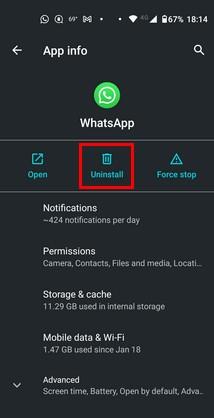
Επιλογή απεγκατάστασης για Android
Ένας άλλος τρόπος με τον οποίο μπορείτε να απεγκαταστήσετε την εφαρμογή είναι μεταβαίνοντας στις Ρυθμίσεις > Εφαρμογές και ειδοποιήσεις > (η εφαρμογή που θέλετε να απεγκαταστήσετε) > Απεγκατάσταση .
Έχετε δοκιμάσει να απενεργοποιήσετε τις χειρονομίες στη συσκευή σας Android;
Η λειτουργία χειρονομιών μπορεί να κάνει την αρχική οθόνη σας να φαίνεται λιγότερο ακατάστατη. Τι γίνεται όμως αν είναι ο ένοχος του προβλήματος; Για να βεβαιωθείτε ότι δεν είναι αυτή η αιτία, δοκιμάστε να το απενεργοποιήσετε μεταβαίνοντας στις Ρυθμίσεις > Προσβασιμότητα > Σύρετε προς τα κάτω στην Πλοήγηση συστήματος > Πλοήγηση με 3 κουμπιά . Αυτή η επιλογή σάς δίνει ένα κουμπί αρχικής οθόνης για να πατήσετε και να μεταβείτε γρήγορα σε λειτουργία pic-in-pic όταν παρακολουθείτε βίντεο στο YouTube. Αυτές οι αλλαγές δεν είναι μόνιμες, επομένως μπορείτε να επιστρέψετε και να τις αλλάξετε ανά πάσα στιγμή.
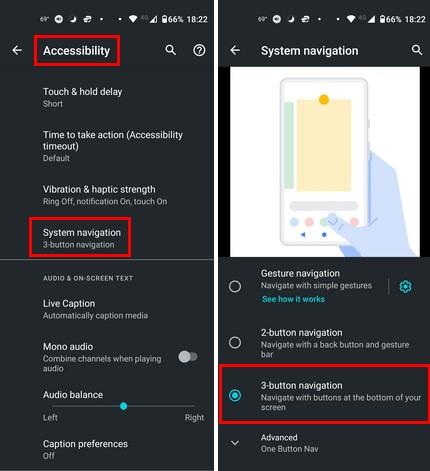
Πλοήγηση συστήματος στις ρυθμίσεις Android
Έχετε δοκιμάσει να αλλάξετε την τοποθεσία στην εφαρμογή YouTube;
Δεν αποτελεί έκπληξη το γεγονός ότι ορισμένες λειτουργίες είναι διαθέσιμες μόνο σε ορισμένες χώρες. Μπορείτε να δοκιμάσετε να επιλέξετε άλλη τοποθεσία για να δείτε εάν μπορείτε να χρησιμοποιήσετε τη λειτουργία. Για να επιλέξετε άλλη χώρα, πατήστε στην εικόνα του προφίλ σας στην εφαρμογή YouTube. Παω σε:
Θα δείτε μια μακρά λίστα χωρών για να διαλέξετε, αλλά επειδή η δυνατότητα είναι αναμφίβολα διαθέσιμη στις ΗΠΑ, μπορείτε να δοκιμάσετε αυτήν τη χώρα.
Επικοινωνήστε με τη Βοήθεια του YouTube
Ένα τελευταίο πράγμα που μπορείτε να δοκιμάσετε είναι να επικοινωνήσετε με τη Βοήθεια του YouoTube. Μπορείτε να τους προσεγγίσετε ανοίγοντας την εφαρμογή YouTube και πατώντας την εικόνα του προφίλ σας e. Πατήστε Βοήθεια και Σχόλια και επιλέξτε Επικοινωνήστε μαζί μας . Ακολουθήστε τις οδηγίες που εμφανίζονται στην οθόνη για να ενημερώσετε το YouTube σχετικά με το πρόβλημα.
Περαιτέρω ανάγνωση
Υπάρχουν και άλλες υπηρεσίες όπου μπορείτε επίσης να χρησιμοποιήσετε το pic-in-pic. Δείτε πώς μπορείτε να χρησιμοποιήσετε τη δυνατότητα σε WhatsApp και Firefox . Δείτε πώς μπορείτε να αρχίσετε να χρησιμοποιείτε τη δυνατότητα εκεί.
συμπέρασμα
Καμία εφαρμογή δεν είναι τέλεια και θα σας παρουσιάσει προβλήματα αργά ή γρήγορα. Αλλά όταν έρθει εκείνη η ώρα, μπορείτε να χρησιμοποιήσετε κάθε είδους συμβουλές για να διορθώσετε το πρόβλημα. Για παράδειγμα, όταν το pic-in-pic του YouTube δεν λειτουργεί, μπορείτε να ξεκινήσετε με τις κύριες διορθώσεις, όπως επανεκκίνηση της εφαρμογής και εκκαθάριση της προσωρινής μνήμης. Ίσως απενεργοποιήσατε τη λειτουργία για κάποιο λόγο και ξεχάσατε να την ενεργοποιήσετε. Υπάρχουν διάφορες πιθανές αιτίες. Πόσο καιρό αντιμετωπίζετε το πρόβλημα; Μοιραστείτε τη γνώμη σας στα παρακάτω σχόλια και θυμηθείτε να μοιραστείτε το άρθρο με άλλους στα μέσα κοινωνικής δικτύωσης.
Αφού κάνετε root το τηλέφωνό σας Android, έχετε πλήρη πρόσβαση στο σύστημα και μπορείτε να εκτελέσετε πολλούς τύπους εφαρμογών που απαιτούν πρόσβαση root.
Τα κουμπιά στο τηλέφωνό σας Android δεν προορίζονται μόνο για τη ρύθμιση της έντασης ήχου ή την ενεργοποίηση της οθόνης. Με μερικές απλές τροποποιήσεις, μπορούν να γίνουν συντομεύσεις για γρήγορη λήψη φωτογραφιών, παράλειψη τραγουδιών, εκκίνηση εφαρμογών ή ακόμα και ενεργοποίηση λειτουργιών έκτακτης ανάγκης.
Αν αφήσατε τον φορητό υπολογιστή σας στη δουλειά και έχετε μια επείγουσα αναφορά να στείλετε στον προϊστάμενό σας, τι πρέπει να κάνετε; Χρησιμοποιήστε το smartphone σας. Ακόμα πιο εξελιγμένο, μετατρέψτε το τηλέφωνό σας σε υπολογιστή για να κάνετε πολλαπλές εργασίες πιο εύκολα.
Το Android 16 διαθέτει γραφικά στοιχεία οθόνης κλειδώματος για να αλλάζετε την οθόνη κλειδώματος όπως θέλετε, καθιστώντας την οθόνη κλειδώματος πολύ πιο χρήσιμη.
Η λειτουργία Picture-in-Picture για Android σάς βοηθά να συρρικνώσετε το βίντεο και να το παρακολουθήσετε σε λειτουργία picture-in-picture, παρακολουθώντας το βίντεο σε μια άλλη διεπαφή, ώστε να μπορείτε να κάνετε άλλα πράγματα.
Η επεξεργασία βίντεο σε Android θα γίνει εύκολη χάρη στις καλύτερες εφαρμογές και λογισμικό επεξεργασίας βίντεο που παραθέτουμε σε αυτό το άρθρο. Βεβαιωθείτε ότι θα έχετε όμορφες, μαγικές και κομψές φωτογραφίες για να μοιραστείτε με φίλους στο Facebook ή το Instagram.
Το Android Debug Bridge (ADB) είναι ένα ισχυρό και ευέλικτο εργαλείο που σας επιτρέπει να κάνετε πολλά πράγματα, όπως εύρεση αρχείων καταγραφής, εγκατάσταση και απεγκατάσταση εφαρμογών, μεταφορά αρχείων, root και flash custom ROM, δημιουργία αντιγράφων ασφαλείας συσκευών.
Με εφαρμογές αυτόματου κλικ. Δεν θα χρειάζεται να κάνετε πολλά όταν παίζετε παιχνίδια, χρησιμοποιείτε εφαρμογές ή εργασίες που είναι διαθέσιμες στη συσκευή.
Ενώ δεν υπάρχει μαγική λύση, μικρές αλλαγές στον τρόπο φόρτισης, χρήσης και αποθήκευσης της συσκευής σας μπορούν να κάνουν μεγάλη διαφορά στην επιβράδυνση της φθοράς της μπαταρίας.
Το τηλέφωνο που αγαπούν πολλοί αυτή τη στιγμή είναι το OnePlus 13, επειδή εκτός από το ανώτερο υλικό, διαθέτει επίσης ένα χαρακτηριστικό που υπάρχει εδώ και δεκαετίες: τον αισθητήρα υπερύθρων (IR Blaster).







